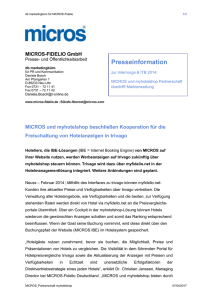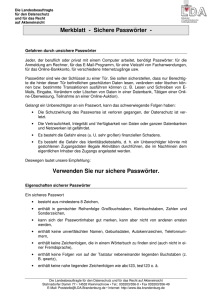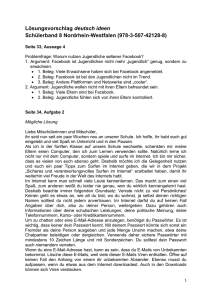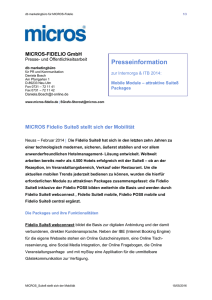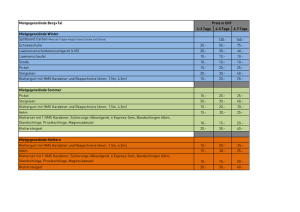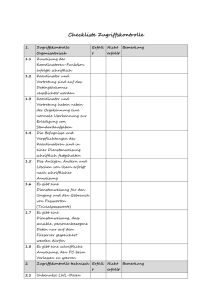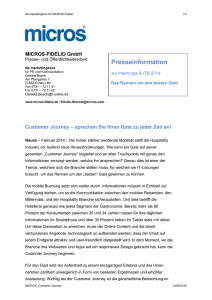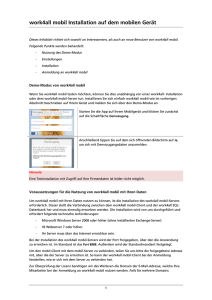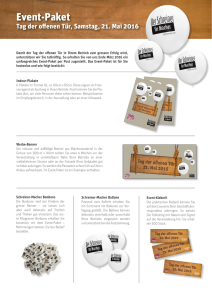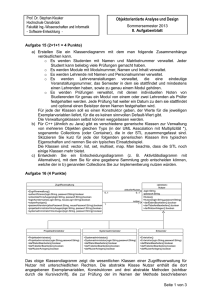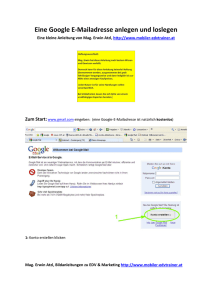Password Management Guide HMS 9700_DE - MICROS
Werbung
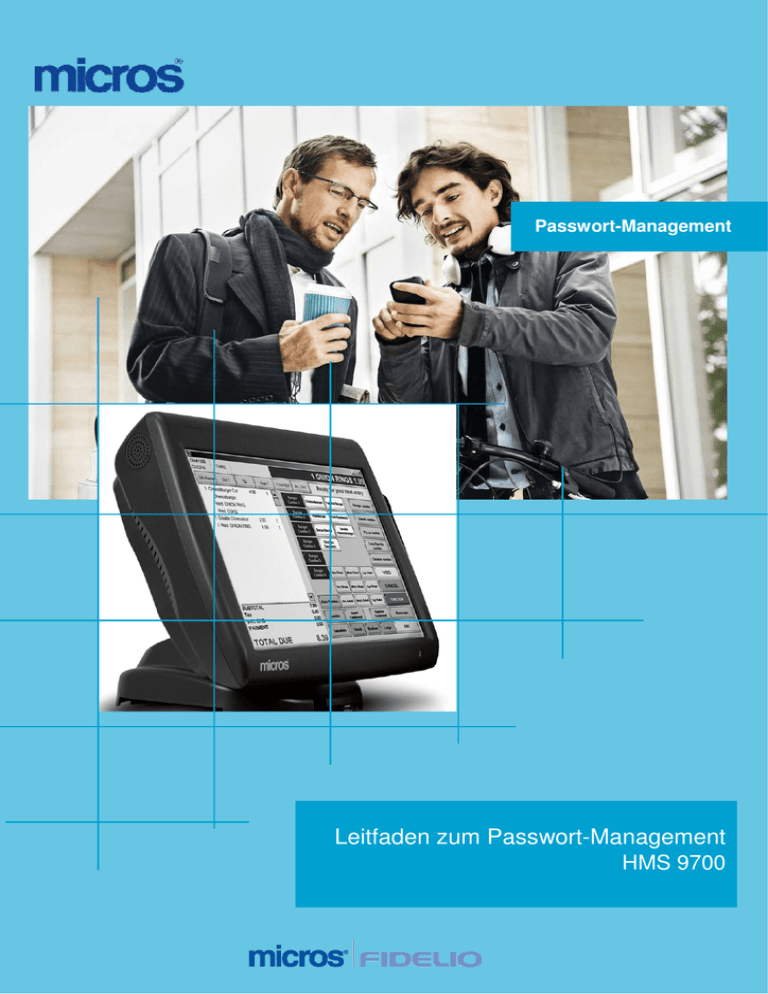
Passwort-Management Leitfaden zum Passwort-Management HMS 9700 Leitfaden zum Passwort-Management Hospitality Management Systeme Zweck des Dokuments In gewissen Fällen gibt Micros-Fidelio die Verantwortung für die Verwaltung von Benutzer-Passwörtern, einschließlich der für den Support benötigten Passwörter, an den Kunden weiter. Dies kann erforderlich sein, um den Payment Card Industry Data Security Standard (PCI-DSS) und die MICROS-Fidelio Support-Regeln zu erfüllen. In diesem Dokument finden Sie die Anleitung zur Änderung des Passworts, sollte dies notwendig sein. HMS 9700 Anwendungs-Passwort (Die unten beschriebene Vorgehensweise ändert auch das Zugangspasswort für das Reporting-Tool von HMS 9700) Änderung des Passworts bei Ablauf • Die Ablauf-Warnung erscheint, x Tage vorher • Wenn Sie "No" wählen, verschwindet diese Nachricht und fragt Sie erneut beim nächsten Öffnen einer Backoffice-Anwendung. • Wenn Sie auf "Yes" gehen, erscheint der Bildschirm zur Passwortänderung Geben Sie Ihr aktuelles Passwort in ”Current Password” ein und geben Sie Ihr neues Passwort in das nächste Feld ein und bestätigen Sie es einmal. • Wurde das Passwort erfolgreich geändert, erscheint das folgende Fenster. HMS 9700 Leitfaden zum Passwort-Management -2- Leitfaden zum Passwort-Management • Die folgenden oder ähnliche Fehlermeldungen können erscheinen, wenn die Passwortänderung nicht erfolgreich war. • In diesem Fall drücken Sie "OK" und versuchen Sie es erneut. Neues Passwort erstellen • EMC-Konfiguration Öffnen Sie Enterprise Management Console (EMC), wählen Sie "Employee Maintenance". Suchen Sie nach dem oder den Mitarbeitern, die Sie ändern wollen, doppelklicken Sie auf den Eintrag, der geändert werden soll, um in die Detail-Konfiguration zu gelangen. Klicken Sie auf “Password” und der Dialog für die Passwortänderung öffnet sich. HMS 9700 Leitfaden zum Passwort-Management -3- Leitfaden zum Passwort-Management • Geben Sie das neue Passwort ein und bestätigen Sie es. Beachten Sie, dass dieses Passwort nur gültig für den nächsten Login ist, bei dem der Mitarbeiter das Passwort dann ändern muss. Manuelle Passwortänderung • EMC-Konfiguration Öffnen Sie Enterprise Management Console (EMC), wählen Sie " Edit and Change Password". Sicherheitsrichtlinien • Jeder Mitarbeiter mit Zugang zu den MICROS-Anwendungen sollte seinen eigenen Usernamen und sein eigenes Passwort besitzen; Passwörter sollte niemals mitgeteilt werden. • Bei mit PCI-DSS* kompatiblen Systemen müssen Passwörter mindestens alle 90 Tage geändert werden. Bei nicht mit PCI-DSS* kompatiblen Systemen wird dies ebenfalls empfohlen. • Die Passwörter müssen die Regeln für sichere Passwörter erfüllen. • Micros Support User-Passwort: • Es sollte einen Support User im MICROS HMS 9700 System geben, um 2 nd rd und 3 Level Support von MICROS-FIDELIO zu gewährleisten. Das Passwort des Support Users muss immer geändert werden, sobald das Passwort an einen berechtigten Supportmitarbeiter von MICROS-FIDELIO weitergegeben wurde und der Mitarbeiter die Arbeiten am System beendet hat. Zugriffsebene für Micros Support User: • Micros Support User sollen immer Zugriff zum gesamten System und allen Funktionen der Administratorenebene haben. HMS 9700 Leitfaden zum Passwort-Management -4- Leitfaden zum Passwort-Management Datenbankpasswörter Voraussetzungen • HMS 9700 unterstützt zwei verschiedene Datenbank-Typen: Microsoft SQL Server und Oracle. Das Ändern der Passwörter ist unterschiedlich, weshalb es einen Abschnitt für jeden Datenbank-Typ gibt, in dem die Änderung der Benutzerpasswörter der Datenbanken beschrieben wird. • Nach Änderung der Benutzerpasswörter für die Datenbanken ist es erforderlich, die Verbindungsparameter für die HMS 9700 Anwendung zu ändern. • Bevor ein Datenbankpasswort geändert werden kann, müssen alle bestehenden Verbindungen zur Datenbank getrennt werden. Dazu müssen alle mit Micros HMS 9700 zusammenhängenden Services gestoppt werden. Öffnen Sie die Befehlszeile und geben Sie ein: HMS 9700 Leitfaden zum Passwort-Management -5- Leitfaden zum Passwort-Management Microsoft SQL Server Datenbankpasswörter Falls Sie Oracle benutzen, lesen Sie bitte auf Seite 7 weiter Ändern des Datenbankpassworts (1. Schritt für Microsoft MS-SQL): 1. Öffnen Sie den "SQL Server Enterprise Manager". Dieser befindet sich normalerweise unter "Start"->"Programme"-->"Microsoft SQL Server". 2. Loggen Sie sich als User sa mit den notwendigen Berechtigungsnachweisen ein. 3. Gehen Sie auf "Logins" im Ordner "Security" auf dem SQL Server, den Sie verwalten wollen. Klicken Sie dann mit der rechten Maustaste auf den Account 'sa' und wählen Sie "Properties". 4. Geben Sie jetzt ein neues Passwort in das Feld "Password" unter der Option "General" ein. Wiederholen Sie diese Schritte für folgende MICROS HMS 9700 Benutzer. • sa • microsdb HMS 9700 Leitfaden zum Passwort-Management -6- Leitfaden zum Passwort-Management Oracle Datenbankpasswörter Falls Sie Microsoft SQL Server benutzen, lesen Sie bitte auf Seite 6 weiter Ändern des Datenbankpassworts (1. Schritt für Oracle): Um das Passwort zu ändern, muss die Datenbank für alle bestehenden HMS 9700 Datenbankbenutzer umgewandelt werden. (SYS/system/MICROSDB/Location_Activity_DB/Portal/Core/RTA) - Verbindung zu sqlplus als sysdba !Bitte versichern Sie sich unbedingt, dass jetzt ALLE Datenbankverbindungen gestoppt wurden, überprüfen Sie die oben genannten Voraussetzungen! Geben sie den ALTER-Befehl ein (das Passwort ist hier gleich XXXX und muss geändert werden; das Passwort muss Zahlen enthalten, darf aber nicht mit einer Zahl beginnen). System-Benutzer unter: SYS SQL> alter user sys identified by XXXX; SYSTEM SQL> alter user sys identified by XXXX; Bitte ändern Sie das Passwort für alle Datenbankbenutzer in den HMS 9700 Verbindungszeichenketten. HMS 9700 Leitfaden zum Passwort-Management -7- Leitfaden zum Passwort-Management Ändern der Verbindungsparameter der Datenbank für HMS 9700 Anwendung (2. Schritt): • Öffnen Sie das Dienstprogramm “Password Change 1.0.X.exe”, das das Passwort für die HMS 9700 Anwendung liest und verschlüsselt. • Wählen Sie Ihr MICROS 9700 Laufwerk für die Installation aus. • Nachdem sich das Dienstprogramm geöffnet hat, ändern Sie bitte das Passwort in der db_configuration.xml • Ändern Sie Ihr DB-Passwort (“XXXXX”) in Ihr neues sa-Passwort. • Speichern Sie die db_configuration.xml und schließen Sie das Notepad • Nachdem sich das Dienstprogramm geöffnet hat, ändern Sie das Passwort in der DatabaseConfig.xml • Ändern Sie das Passwort (“XXXXX”) in Ihr neues microsdb Passwort. • Speichern Sie die DatabaseConfig.xml und schließen Sie das Notepad. • Verlassen Sie das Passwortänderungs-Tool mit "Finish". HMS 9700 Leitfaden zum Passwort-Management -8- Leitfaden zum Passwort-Management • Ändern der Verbindungsparameter der Datenbank für NetVupoing Reporting (3. Schritt): • Micros Portal Service • Finden Sie die folgende Datei und öffnen Sie sie mit Notepad. <drive> :\Micros\NetVuPoint\MyMicrosV4 1. Die microsConfig.properties enthält die Passwörter, die für den Aufbau der Verbindung zur Datenbank verwendet werden. 2. Bitte überprüfen Sie den Benutzernamen für den - db.user= Dies ist der Benutzer für die db.password Entry 3. Notieren Sie sich die Benutzernamen für beide Benutzer und erzeugen Sie verschlüsselte Benutzerpasswörter, indem Sie die folgenden Schritte befolgen: 4. Das sa-Passwort ist bereits verschlüsselt (db.password). Um das neue Passwort zu verschlüsseln, müssen Sie folgende Schritte befolgen: • • • • Öffnen Sie cmd shell (Start -> Ausführen -> cmd [Enter]) Gehen Sie zum Ordner <drive>:\Micros\NetVupoint\MyMicrosV4 Geben Sie den folgenden Befehl ein: java -cp ConfigClient.jar com.micros.config.common.CE XXXXXXXXX (Ersetzen Sie XXXXXX durch das Passwort der oben genannten Benutzer). Notieren Sie das verschlüsselte Passwort. 5. Geben Sie nun das neue verschlüsselte Passwort für den db.user in der Zeile db.password und für den db.user in der Zeile db.password ein, siehe Beispiel unten: Nachdem alle Änderungen vorgenommen wurden, starten Sie den Server neu und überprüfen beim Neustart folgendes: • • • EMC Access funktioniert Micros Workstations arbeiten online und die Erlösbuchung erscheint im NetVupoint Reporting Überprüfen Sie, ob das Einloggen in NetVuPoint funktioniert. HMS 9700 Leitfaden zum Passwort-Management -9- Leitfaden zum Passwort-Management Sicherheitsrichtlinien • Normale Benutzer sollten keinen Zugang zur Datenbank haben, aber die Passwörter müssen erhalten werden. • In mit PCI-DSS* kompatiblen Systemen müssen die Passwörter für DBA- und Micros-Benutzer vor dem ersten Gebrauch geändert werden. Für nicht mit PCI-DSS* kompatiblen Systemen wird ebenfalls empfohlen, die vorgegebenen Passwörter zu ändern. • Es wird empfohlen, alle Passwörter sicher, aber auf Anfrage immer verfügbar zu halten (Verantwortlichkeit des Managers). Micros Support Benutzer-Passwort: • Um den Support von MICROS-FIDELIO zu gewährleisten, sollten die Passwörter der DBA- und MicrosBenutzer verfügbar sein zur eventuell notwendigen Weitergabe an den Support-Vertreter. Das Passwort des Datenbankbenutzers muss immer geändert werden, sobald das Passwort an einen berechtigten Supportmitarbeiter von MICROS-FIDELIO weitergegeben wurde und der Mitarbeiter die Arbeiten am System beendet hat. Zugriffsebenen des Micros Support Agent, wenn Zugriff auf die Datenbank benötigt wird: st • 1 Level Support erfordert kein Datenbankpasswort. • 2 • 3 Level Support kann ein DBA-Benutzerpasswort erfordern. nd Level Support kann ein Micros-Benutzerpasswort erfordern. rd Passwortänderung bei Microsoft Windows OS Accounts Domain Accounts: • Verwenden Sie das User Maintenance Tool auf dem Domain Controller, um das Passwort zu ändern. In Programmen, die das Passwort benutzen, wie Backup Exec, ergänzen Sie die Konfiguration mit dem neuen Passwort. Lokale Accounts: • Verwenden sie den Abschnitt "Local Users" des Computer Management Tools, um das Passwort zu ergänzen. In Programmen, die das Passwort benutzen, wie Backup Exec, ergänzen Sie die Konfiguration mit dem neuen Passwort. HMS 9700 Leitfaden zum Passwort-Management - 10 - Leitfaden zum Passwort-Management Copyright & Rechtliche Hinweise © 2010 MICROS-Fidelio Suisse AG. Dieses Dokument wird herausgegeben von MICROS-Fidelio Suisse AG, Rainstrasse 1, 8143 Stallikon, Schweiz. Alle Rechte vorbehalten. Teile dieser Publikation dürfen ohne die vorherige ausdrückliche schriftliche Zustimmung des Herausgebers nicht vervielfältigt, fotokopiert, auf einem Datenabfragesystem gespeichert werden oder übertragen werden. Die MICROS-Fidelio Suisse AG behält das Recht, die Inhalte dieses Dokuments ohne vorherige Benachrichtigung zu ändern oder auf den neuesten Stand zu bringen. Die MICROS-Fidelio Suisse AG übernimmt nicht die Verantwortung für Inhalte dieses Dokuments. Unberechtigte Nutzung, Verteilung oder Vervielfältigung dieses Dokuments, vollständig oder teilweise, ist ausdrücklich untersagt. Rechtlicher Hinweis Dieses Dokument wird ausschließlich ohne Mängelgewähr zur Verfügung gestellt und die MICROS-Fidelio Suisse AG gibt keine Zusicherungen oder Gewährleistungen (ob ausdrücklich oder stillschweigend) hinsichtlich dieses Materials, einschließlich, aber nicht beschränkt auf als eingeschlossen geltende Garantien auf Richtigkeit, Zuverlässigkeit, Marktfähigkeit oder Tauglichkeit für einen bestimmten Zweck. Außerdem gibt MICROS-Fidelio keine Zusicherungen oder Gewährleistungen, dass die hierin enthaltenen Informationen den Bedingungen der Payment Card Industry Data Security Standards genügen. Keinesfalls haftet Micros-Fidelio für hierin enthaltene Fehler oder Unterlassungen und MICROS-Fidelio ist nicht verantwortlich und übernimmt keine Haftung für direkte, indirekte oder mittelbare Verluste oder Schäden aufgrund oder in Verbindung mit der Bereitstellung, Ausführung oder Nutzung dieser Informationen. Über MICROS-Fidelio Als Partner der Hospitality-Branche und des Spezialitätenhandels sind wir der weltweit führende Entwickler von Enterprise Applications. Unsere globale Präsenz und der Support vor Ort haben uns geholfen, mittlerweile eine lange Liste von Referenzen vorweisen zu können - Hotels, Restaurants, Konferenzcenter, Handel, Stadien, Themenparks, Casinos und Kreuzfahrtschiffe. Wir stehen in ständigem Dialog mit Kollegen in all diesen Branchen. Das Ergebnis ist ein breites Angebot an Lösungen und Dienstleistungen in den Bereichen integrierte Software, Hardware und Business-Technolgie. Ihnen wird bei der Optimierung Ihres Unternehmens und der Steigerung Ihrer Gewinne geholfen, indem Sie Ihren Gästen einen personalisierten Service anbieten können. MICROS-Fidelio Suisse AG Rainstrasse 1 CH-8143 Stallikon Tel.: +41 44 701 96 00 Fax: +41 44 701 96 01 Mail: [email protected] www.micros-fidelio.ch micros® und micros-fidelio® sind eingetragene Handelsmarken von MICROS Systems, Inc. Einige Produkt- und Firmennamen, die hierin erscheinen, können Handels- oder Dienstleistungsmarken sein, die dritten Parteien gehören und/oder von ihnen eingetragen wurden. Alle anderen Produkt- und Markennamen sind Eigentum ihrer jeweiligen Besitzer. HMS 9700 Leitfaden zum Passwort-Management - 11 - © Copyright 2010 MICROS Systems, Inc. Alle Rechte vorbehalten.